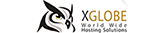כיצד יוצרים חשבון חדש ומה ההבדל בין חשבון לתוכנית?
יצירת חשבון חדש בממשק ריסלר / Create new account as a reseller
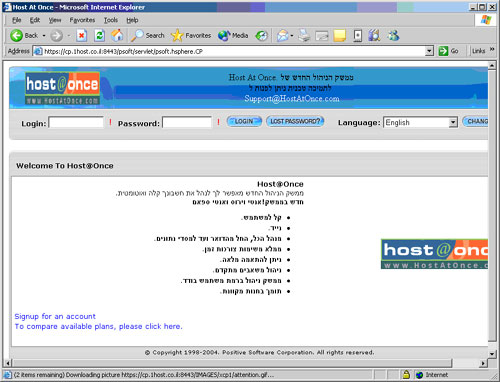
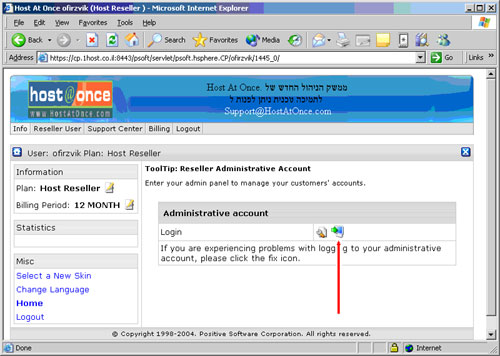
יצירת תוכניות
ראשית יוצרים תוכניות (תוכנית היא כמו תוכנית מנוי רגילה בחיי היום יום, לדוגמה: תוכנית סלקום משפחה מאפשרת 5 יעדים מוזלים, גם כאן תוכנית מכילה את שלל הרכיבים הקושרים לאירוח האתר ואת התעריפים השונים שלהם)
לאחר שיצרתם תוכנית תוכלו ליצור חשבונות (לקוחות) ולשייך אותם לתוכנית. כאשר כל לקוח יקבל את השירותים השונים שנמצאים בתוך התוכנית שלו ואת המחירים כפי שהם מופיעים בתוכנית שלו.
נתחיל מיצירת תוכנית.
טרם יצירת תוכנית, אנו בוחרים את סוג התוכנית, אם החשבונות שנרצה ליצור צריכים שרת Windows (עבור תמיכה ב ASP, .NET וכו') נבחר ב Windows plan wizard, אם נחפוץ בתמיכה ב PHP וכו' נבחר Unix plan wizard.
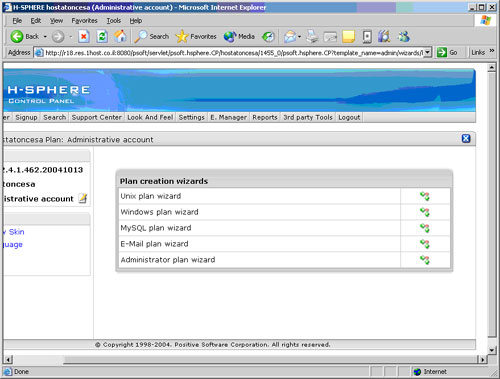
בשלב הראשון אנו מסמנים את השירותים השונים שיהיו לתוכנית זו (בשלב הבא נוכל לתמחר אותם)
השורה הראשונה Plan Name היא שם התוכנית.
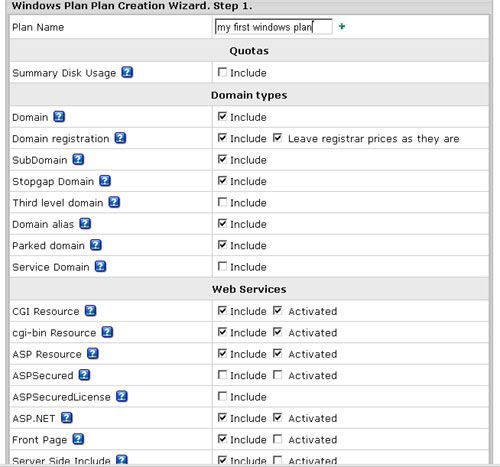
|
שם השדה |
תאור |
|
Plan name |
שם התוכנית |
|
Summary disk Usage |
(למתקדמים – ניתן לקבל הדרכה טלפונית) |
|
Domain |
האם ניתן בתוכנית זו לאכסן אתר עם דומיין (לרוב מסומן) |
|
Domain Registration |
אופציה זו עדיין לא פעילה, היא מאפשרת קניית דומיינים – לכשאופציה זו תהיה פעילה תישלח הודעה |
|
SubDomain |
הלקוח יכול להוסיף תת אתרים תחת כתובת האתר שלו. לדוגמה אם האתר שלו הינו Israel.co.il הוא יכול להוסיף דומיין שיקרא moshe.israel.co.il |
|
StopgapDomain |
(למתקדמים – ניתן לקבל הדרכה טלפונית) |
|
Third level domain |
תת אתר תחת הכתובת שלכם. יש לכל Reseller דומיין שבו הוא מנהל את האתרים לדוגמה Hostatonce.com, אם אופציה זו מסומנת הלקוח יכול לבחור את שם האתר שלו כ- moshe.hostatonce.com |
|
Parked domain |
(למתקדמים – ניתן לקבל הדרכה טלפונית) |
|
Service domain |
(למתקדמים – ניתן לקבל הדרכה טלפונית) |
החלק השני של המסך מדבר על תוכנות שרצות על האתר.
היכן שמופיע Include הכוונה היא שיש את האופציה להריץ את התוכנה על האתר. היכן שמופיע Activated הכוונה שברגע שיווצר החשבון התוכנה תהיה כבר פעילה ותרוץ על האתר.
מרבית התוכנות שמופיעות כאן ברורת מאליו ולכן לא נציין את כולן, למעט דברים חריגים:
|
שם השדה |
תאור |
|
CGI Resource |
|
|
cgi-bin Resource |
|
|
ASP Resource |
|
|
ASPSecured |
|
|
ASPSecuredLicense |
|
|
ASP.NET |
|
|
Front Page |
|
|
Server Side Include |
|
|
PHP Module |
|
|
Redirect Url |
אפשרות למשתמש להגדיר שאם נכנסים לאתר ו/או לדף מסויים המערכת תקח את הגולש לאתר/עמוד אחר. |
|
Directory Index |
קביעת מי הדף הראשון שיופיע כאשר יכנסו לאתר |
|
phpBB |
פורום מוכן (קוד פתוח) – לידיעתכם אין Host At Once תומכת בפורום זה, רק מאפשרת למשתמשים להתקין אותו. |
|
Error Document |
שינוי דפי השגיאה לדפים שהמשתמש יוצר |
|
Transfer Log |
LOG פנימי של המערכת אשר חיוני להפעלת תוכנת סטטיסטיקה |
|
Webalizer Resource |
תוכנת סטטיסטיקה לצפיה בפעילות האתר |
|
AWStats |
תוכנת סטטיסטיקה נוספות (טובה יותר לדעתנו) לצפיה בפעילות האתר |
|
Email Auto Responder |
אפשרות ליצירת תיבת דואר ששולחת מכתב קבוע לכל מי ששולח מכתב אליה (לדוגמה יצירת תיבת דואר שנקראת Sales@hostatonce.com אשר מי שישלח אליה מכתב יקבל מיד מכתב אוטומטי חזרה האומר שבקשתו התקבלה ותטופל בהקדם) |
|
Mail Box Alias |
כינוי לתיבת דואר – לעיתים אנו רוצים יותר משם אחד לתיבת דואר אחת (טוב לארגונים קטנים) |
|
Mail Forward |
תיבת דואר פקטיבית אשר משלוח מכתבים אליה שולח אותם אוטומטית לרשימת תפוצה מוגדרת מראש. |
|
Mail Domain Alias |
(למתקדמים – ניתן לקבל הדרכה טלפונית) |
|
Mail Relay |
(למתקדמים – ניתן לקבל הדרכה טלפונית) |
|
AntiSpam |
שירות סינון מכתבי SPAM – לא מומלץ להפעלה למי שלא יודע להגדיר אותו |
|
AntiVirus |
שירות סינון וירוסים בדוא"ל |
|
Anonymous FTP Server |
(למתקדמים – ניתן לקבל הדרכה טלפונית) |
|
Custom DNS Record |
(למתקדמים – ניתן לקבל הדרכה טלפונית) |
|
SiteStudio |
מחולל אתרים אוטומטי – תומך היום רק באנגלית |
|
MySQL |
מסד נתונים מסוג MySql |
|
MS SQL |
אפשרות שימוש ב Sql Server 2000 |
|
MS SQL Manager |
תוכנת ניהול של מסד הנתונים Sql Server 2000 בלי תוכנה – יהיה פעיל בקרוב |
|
ODBC Service |
יצירת ODBC |
|
ODBC DSN Record |
(למתקדמים – ניתן לקבל הדרכה טלפונית) |
|
CF DSN Record |
(למתקדמים – ניתן לקבל הדרכה טלפונית) |
סוג החבילה (בחינם או בתשלום)
החלק האחרון של מסך זה מאפשר לכם לבחור האם החבילה בתשלום או ללא תשלום:
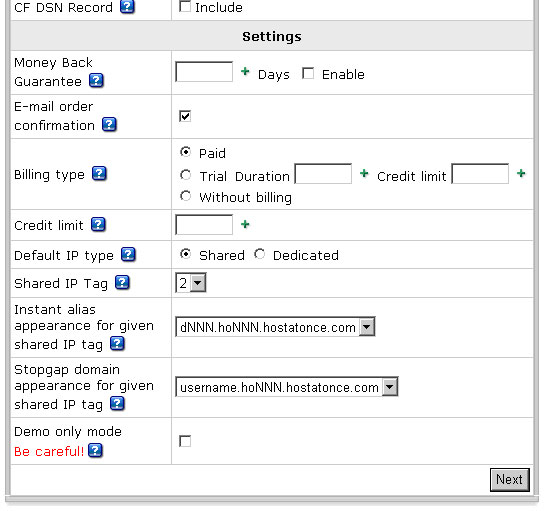
|
שם השדה |
תאור |
|
Money back guarantee |
ניתן לאפשר למשתמשים לפתוח חשבון ואם במהלך מספר ימים שמוגדר בשדה זה הם מעוניינים להתנתק הם יכולים לעשות זאת דרך ממשק הניהול. מכתב ישלח למנהל המערכת לזכות את המשתמשים. |
|
E-mail order confirmation |
האם ישלח מכתב למנהל המערכת על יצירת חשבונות חדשים – מאוד מומלץ להשאיר אופציה זו מסומנת. |
|
Billing type |
סוג החיוב – Paid אומר שתוכנית זו בתשלום, without billing אומר שתוכנית זו ללא תשלום (לדוגמה התוכנית של האתרים שלכם עליהם אתם לא גובים כסף לאירוח האתר) |
|
Demo only mode |
זהירות – הפיכת תוכנית למצב DEMO לא תאפשר הרשמת חשבונות רגילים. זה יהפוך כל חשבון בתוכנית זו לחשבון DEMO (להדגמה) בחשבון DEMO ניתן לראות את ממשק הניהול אך כל הגדרה בו לא תתבצע בפועל. |
אתר שאר האופציות במסך זה יש להשאיר כמו שהם וללחוץ על Next להמשך.
בהמשך התהליך אנו קובעים את המחירים של התוכנות השונות:
מסך זה מתחלק ל-3 סוגי שדות לכל תוכנה/תכונה.
Free – בחינם (כלול במחיר התוכנית)
Setup – עלות חד פעמית
Monthly תשלום חודשי קבוע.
ניתן לראות לפי הדוגמה שעלות החשבון Actual account היא 20$ לחודש ועלות חד פעמית של הקמה על סך 10$.
כמו כן ניתן לראות שהחבילה כוללת 1 דומיינים בחינם (כלול במחיר החבילה) ועל כל דומיין נוסף 2$ לחודש.
עוד דוגמה: ניתן לראות שיש למשתמש 1 ג'יגה תעבורה בחודש ועל כל חריגה של 1 ג'יגה הוא משלם 4$ לחודש.
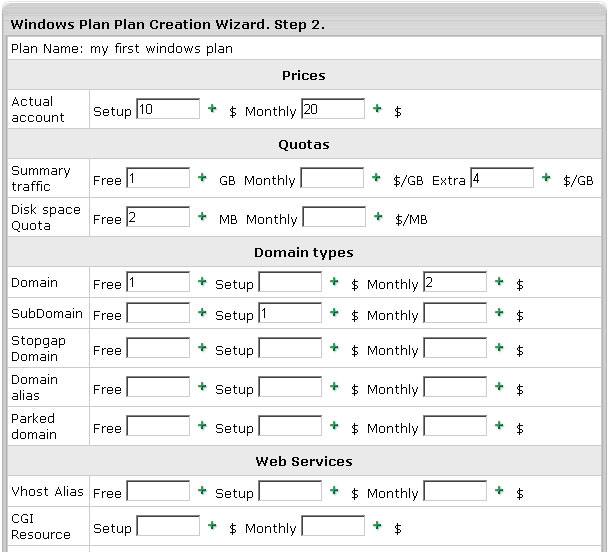
לאחר שתתמחרו את התוכנית לחצו על הכפתור בסוף המסך הנושא את התווית "Create שם התוכנית".כעת המערכת תוביל אתכם למסך שמציג את רשימת התוכניות הקיימות במערכת:
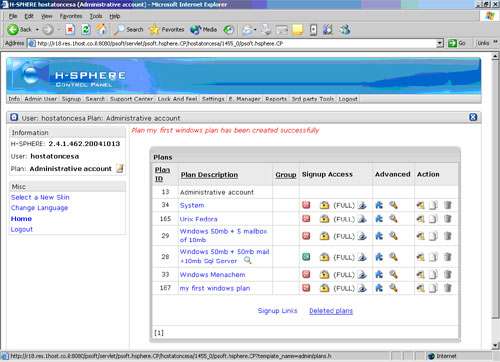
שימו לב שלצד התוכנית החדשה שלנו “my first windows plan” יש כפתור אדום שנמצא במצב Off.
מצב ה- Off אומר שלא ניתן להירשם לתוכנית זו.
על מנת לאפשר את הרישום לתוכנית זו לחצו על הכפתור Off והוא יתחלף לכפתור ירוק במצב On.
יצירת חשבונות
על מנת ליצור חשבון חדש יש ללחוץ על Signup בתפריט.
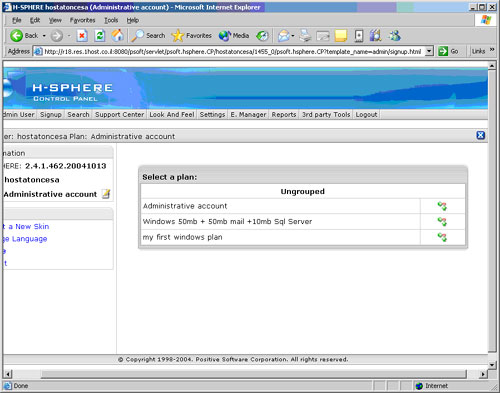
אנחנו בדוגמה זו ניצור חשבון תחת התוכנית my first windows plan
נלחץ על הכפתור לצד שם התוכנית ויתחיל התהליך של ה Wizard של ההרשמה כפי שהוא מופיע עבור משתמשים רגילים.
(לא נתאר תהליך זה במסמך זה מפני שהוא פשוט למדי ואינטואטיבי)